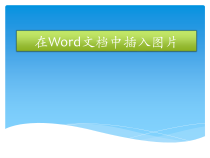 PPT
PPT
【文档说明】《插入图片课件》PPT课件1-七年级上册信息技术【西师大版】.pptx,共(23)页,1.137 MB,由小喜鸽上传
转载请保留链接:https://www.ichengzhen.cn/view-93723.html
以下为本文档部分文字说明:
在Word文档中插入图片请欣赏家乡的风光图片美丽永川桃花源多么美丽的风景啊!你们想不想让外面更多的人了解我们美丽的家乡,让更多的人知道呢?那么,今天我就让大家当一回设计师,用我们所学的Word软件为家乡旅游事业设计一份宣传单,让更多的人来我们的家乡旅游、投资,带动家乡经济的快速发展!好不好?
同学们先自已动手试一试,如何在Word中插入图片?看看谁最先找到插入图片的方法。很多同学们都已经插入图片了。现在我们来看一下插入图片的方法:插入菜单——图片——来自文件——选择图片——确定我们已经学会了如何插入图片,接下来,我们要把家乡的简介
用文字描述出来。那么,图片和文字如何排放呢?大家动手试一下。通过同学们的动手实践操作,有大部分同学已经把文字录入到了文档之中,并且在录入时发现了图片和文字排列的并不是很好看,为了达到美化的目的,有几位同学进行了调整图片,并且遇到了几个问题。现在我们来看一下这几个问题
:观察思考?问题1:如何改变图片的大小?问题2:如何移动图片的位置?问题3:如何调整图片和文字之间的位置关系?下面同学们自己根据自已能力的高低选择1个或多个问题进行探究,并尝试操作。通过同学们的实践,很多同学已经完成了一个或多个任务,现在
我们来看一下是如何解决这些问题的改变图片的大小:单击图片,图片四周上出现8个控制点,将鼠标放到控制点上变成双向箭头,按下鼠标左键托动鼠标,改变图片大小。移动图片的位置:单击图片,图片四周上出现8个控制点,将鼠标放到图片上,按住鼠标左键拖动鼠标,将
光标放到合适的地方松开鼠标即可。调整图片和文字之间的位置关系:插入图片后,会出现图片工具栏,在图片工具栏上有文字环绕按钮,即可设置图片与文字的位置关系接下来,同学们把刚才做好的图片进行补充和完善,为家乡的旅游业设计了宣传单。作品展示作品展示今天大家已经成功地为家乡的旅游业设计
了宣传单,但是还不够完美,比如艺术字的使用,背景的设置等,这些知识我们将在下节课继续学习。布置作业:为校园设计一篇宣传文档。自己收集图片,自己编辑文字谢谢大家
 辽公网安备 21102102000191号
辽公网安备 21102102000191号
 营业执照
营业执照